CLIP STUDIO PAINT(クリスタ)でベクター線のブラシ(ペン)の形状を変更する方法
昔はベクター線で絵を描くことに若干の抵抗がありましたが、ベクター線でイラストなどを描けば、後に色や線幅の変更は当然としてブラシ(ペン)の形状も変えることができるので、今は基本的にはすべての絵はベクター線で描いています。
今回はCLIP STUDIO(クリップスタジオ:以下「クリスタ」)で既に描画された線のブラシやペン先の形状(種類)を変更する方法を解説します。
とあえず今回は「ざらつきペン」でベクター先の円を描いてみました。

「操作」ツールの「オブジェクト」サブツールを選択します。

その状態でベクター線をクリックします。
ハンドルや制御点が表示され、ベクター線が編集できる状態になりました。
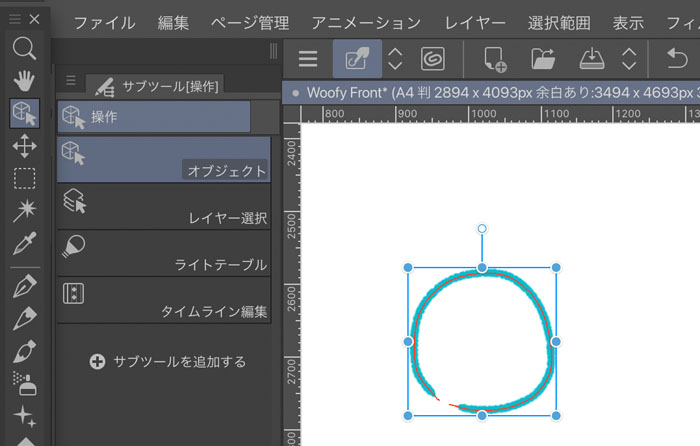
「ツールプロパティ」パレットの「ブラシ形状」の右側のボタンを押します。
ちなみにやや混乱してしまいますが、名称は「ブラシ形状」ですが「ペン」も「ブラシ」もここに 表示されます。クリスタでは特にペンとブラシを分けて考えていないようです。
よってペンで描いたベクター線にもこの方法で、ペン先の変更を行うことができます。

「ツールプロパティ」パレットが表示されていない場合
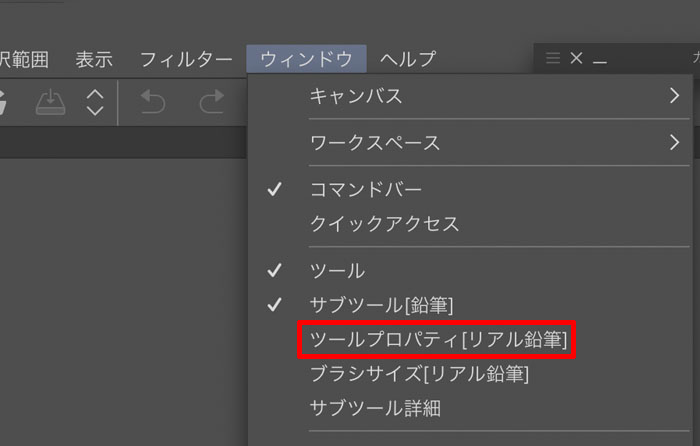
表示される「ブラシ形状」の中から変更したいブラシ形状を選択します。
今回はわかりやすく点線の形状のもの(「破線」)にしました。
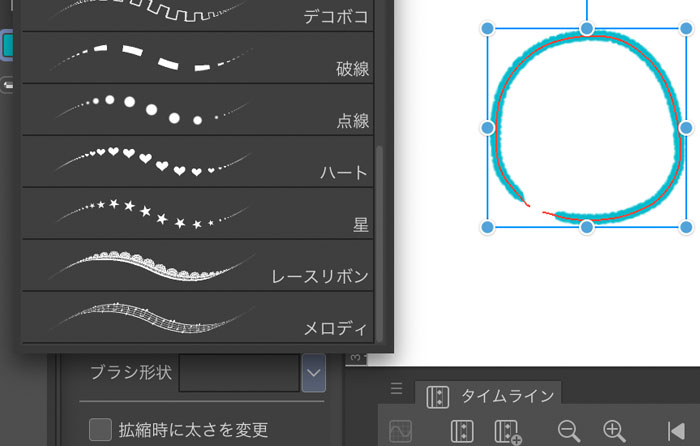
もとのベクター線が、今選択した線の形状に変更されました。

まとめ
1度描いた線の形状を変えられると言うのは、デジタルならではの便利な機能ですね。
TIP
この方法を使えば、Adobe Illustratorで描いたベクター先をベクター先のままクリスタに持ってくれば、Illustrator には存在しないペン先やブラシを適用することもできます。
これはかなり便利で、いろいろと遊べます。
「ツールプロパティ」パレットで選択できる「ブラシ形状」の種類を増やす方法は、こちら↓



